您打算放弃 iPhone 转而使用 Android 系统吗?如果你经常关注Android手机的更新,你很容易就会被它们新颖的外观、功能丰富的操作系统和实惠的价格所吸引。然而,从 iPhone 切换到 Android 现在并不是一个巨大的举动,因为 iOS 和 Android 有一些共同点。这样,您就可以轻松完成手机更换,尤其是当您从本文中学习了5个有效的解决方案时。
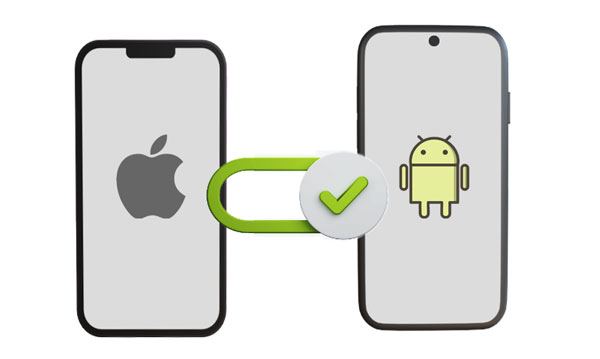
借助这款一键传输工具 - Samsung Data Transfer,从 iPhone 迁移到 Android 并不是什么大问题。它是一款适用于Android和iOS设备的数据迁移桌面应用程序,支持手机和平板电脑之间的数据传输。有了它,您可以将 iOS 设备上的联系人、短信、照片、视频、音乐和书籍顺利复制到 Android 设备。
- 将不同的数据同时从一台智能手机/平板电脑传输到另一台。
- 使您能够在传输之前选择文件类型。
- 传输的数据不会覆盖目标设备上的现有文件。
- 兼容iOS 5.0或更高版本,以及Android 6.0或更高版本,包括iOS 18和Android 15。
- 支持大多数代iPhone/iPad/iPod touch和不同品牌的Android设备,例如iPhone 16 Pro Max/16 Pro/16/15/14/13/12/11/X/8/7、iPad mini、iPad Pro、三星 Galaxy S24 Ultra/S24+/S24/S23 Ultra/S23/S22/S21/S20/S10、Galaxy Note 20/Note 10/Note 9/Note 8、小米 15 Pro/15/14 Ultra/14 Pro/14 /13 Ultra/13 Pro/13/12 Ultra/12 Pro/12/11 Ultra/11 Pro/11/10/9、OPPO、Vivo、OnePlus、摩托罗拉等
下载此 iPhone 到 Android 传输软件。
步骤1:请使用USB数据线将您的iPhone和Android手机连接到同一台PC,安装后启动数据传输软件。
步骤2:它会要求您在Android上启用USB调试,然后在iOS设备上单击“信任”。然后就可以在界面上查看两台设备了。请确保您的 Android 手机是“目标”设备。如果没有,请单击“翻转”。

步骤3:选择您想要的文件类型,然后单击“开始复制”以启动该过程。然后该软件会将您的 iPhone 数据复制到您的 Android 手机。

Google 创建了一款名为 Switch To Android 的应用程序,可将您的照片、视频、联系人和日历事件从 iOS 传输到 Android。此应用程序允许您无线传输数据,但仅支持 iOS 14 或更高版本。如果您的 iPhone 运行较旧的 iOS 版本,请先更新。
第 1 步:前往 Apple App Store 下载 Switch To Android,并将其安装在您的 iPhone 上。然后打开应用程序。
第2步:接受“服务条款”并单击“开始”,然后打开您的新Android设备并进行设置。接下来,单击“查找设备的电缆”屏幕上的“没有电缆? ”。
步骤3:选择“继续”>“从iPhone或iPad切换? ”>“允许”>“下一步”。然后不要登录您的 Google 帐户。
步骤4:在Android上获取二维码时,请使用您的iPhone扫描二维码,然后点击“加入”>“确定”建立连接。
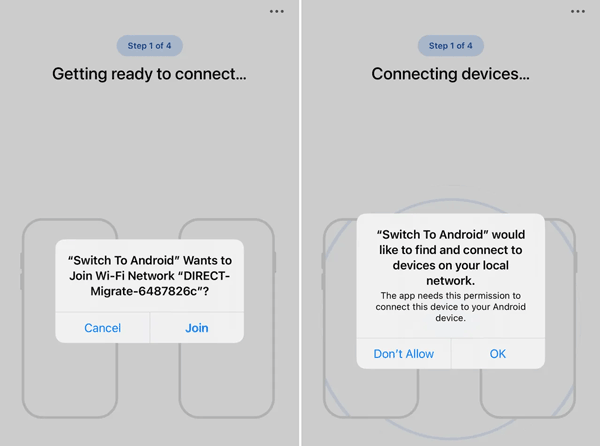
步骤 5:选择要从 iPhone 传输的内容,然后点击“继续”以完成 Android 设备上的设置。
第 6 步:如果出现提示,请关闭 iPhone 上的 iMessages。数据传输过程完成后,请在 iPhone 上单击“完成”。现在,您可以在新的 Android 手机上检查数据。
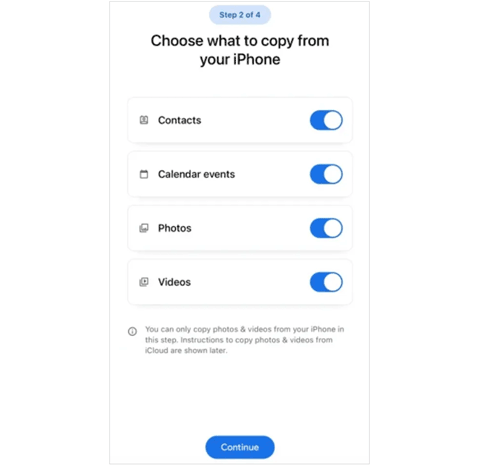
Google One可以在不同设备之间同步数据。只要您的 Google 帐户上有足够的云存储空间,您就可以备份 iPhone 数据,然后通过网络将数据恢复到 Android 设备。顺便说一句,这个应用程序兼容 iOS 15 及更高版本。
步骤1:首先,请将您的iPhone数据备份到Google One。在您的 iPhone 上启动 Google One,然后使用您的 Google 帐户登录。然后单击“设置数据备份”,并启用您要备份的选项。
步骤2:点击“立即备份”>“好的,明白了”开始备份。
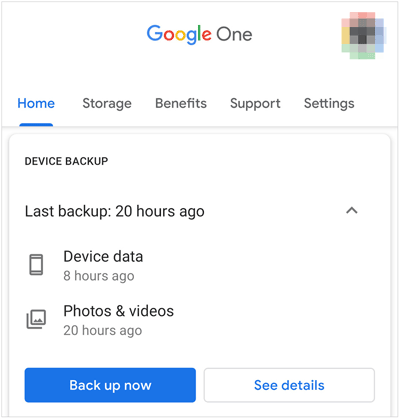
步骤3:备份后,请在您的Android设备上安装Google One,并使用同一帐户登录。
第四步:点击“恢复备份”,然后点击不同数据类型旁边的“恢复”。然后该应用程序会将您的 iPhone 备份数据恢复到您的 Android 手机。
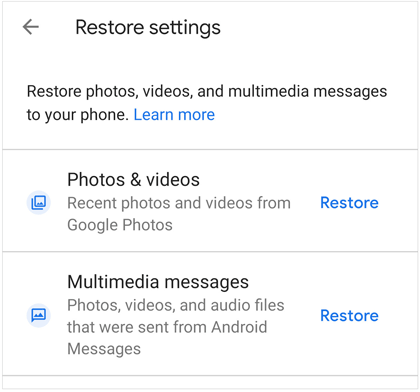
如果您从 iPhone 切换到 Android Samsung Galaxy 设备, Smart Switch将是一个不错的数据迁移工具。该应用程序提供两种连接:USB 和无线。您可以根据自己的喜好选择其中之一。
步骤1:在您的iPhone上下载并安装Samsung Smart Switch,然后使用数据线连接您的iPhone和三星手机,或将它们连接到同一网络。
步骤 2:两部手机上的一个智能开关,并允许应用程序访问您的设备数据。然后点击“信任”,并在 iPhone 上输入您的密码。
步骤3:在Android上点击“下一步”,然后选择所需的数据。然后单击“传输”启动它。然后您的 iPhone 数据将导入到您的三星手机。

在这一部分中,我们将讨论使用不同的工具传输不同的数据类型。如果您在从 iPhone 更换为新的 Android 手机时只想移动一种类型的数据。
此应用程序可以帮助您将短信和 iMessage 从 iOS 设备导入到 Android 手机。它可以免费使用,但包含广告。
步骤1:在您的iPhone上启用“飞行”模式,然后使用电脑上的iTunes备份您的iPhone。
步骤 2:访问备份位置:C:\Users[YourUsername]\AppData\Roaming\Apple Computer\MobileSync\Backup\。
步骤 3:在邮件文件夹“ 3d ”中找到文件“ 3d0d7e5fb2ce288813306e4d4636395e047a3d28 ”。
步骤 4:通过 USB 将 Android 手机连接到 PC,然后将文件复制到 Android 设备。
第5步:在Android手机上安装该应用程序,然后单击“导入消息”选择刚才复制到Android手机中的iPhone短信文件。
第 6 步:单击“全部导入”或选择您想要的特定消息,并将其导入到您的 Android 设备。

Spotify、YouTube Music、Apple Music 等都是支持音乐同步的流行音乐平台。换句话说,如果您安装了可以同步音乐的音乐应用程序,则可以在新的 Android 手机上安装该应用程序并登录同一帐户。然后该应用程序将自动将您的在线音乐库与网络同步。此外,您还可以将本地歌曲和音频文件上传到 Spotify 或其他音乐应用程序。然后应用程序会将文件同步到您的目标设备。
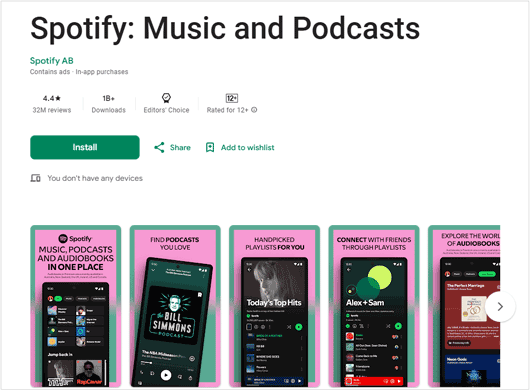
Q1:设置后我可以将数据从旧 iPhone 转移到 Android 手机吗?
是的,完成设置后,您可以使用第 1 部分中的数据传输软件将数据从 iPhone 传输到 Android 手机。另外,如果您的 Android 手机是 Google Pixel 9/Pixel 9 Pro,即使您已经设置了设备,也可以使用切换到 Android 来移动数据。
Q2:从 iPhone 切换到 Android 时我会错过什么?
一般来说,从 iPhone 切换到 Android 时,您会错过不兼容的数据,例如应用程序、设置、铃声等。
Q3:从 iPhone 切换到 Android 是个好主意吗?
是的当然。 Android 设备具有更多定制功能和开源操作系统。您可以从其他网站免费下载和安装应用程序,而不仅仅是官方应用程序商店。
你已经做到了!从iPhone切换到Android的所有方法和技巧都在你的手中。现在,您可以使用所学知识轻松开始手机到手机的转换,例如使用Samsung Data Transfer (适用于大多数 iOS 和 Android 设备的一站式传输程序)、无线传输应用程序 - Switch To Android 等。
相关文章
15 个将数据从 Android 传输到 Android 的应用程序 |详细清单
如何将照片从 iPhone 传输到闪存驱动器 | 如何将照片从 iPhone 传输到闪存驱动器无质量损坏
如何将数据从 iPhone 传输到 iPhone - 初学者指南
如何通过 4 种方式将消息传输到新 iPhone [已解决]
版权所有 © samsung-messages-backup.com 保留所有权利。